新しいiPhoneは、強化されたカメラセンサーや改良されたチップセットなど、数々の素晴らしい機能のおかげで、発売されるたびに注目を集めます。これらの素晴らしい機能のおかげで、多くの人がこの最新iPhoneを試してみたいと熱望しています。しかし、写真、連絡先、動画、音楽など、 AndroidからiPhone 15/16にデータを転送する必要があるのは事実です。
一見すると、 AndroidからiOSへの移行は不可能に思えるかもしれません。なぜなら、これらは異なるプラットフォームだからです。しかし、この記事では、 Androidデータを新しいiPhoneに移行する効果的な方法をご紹介します。ぜひ読み進めてください。
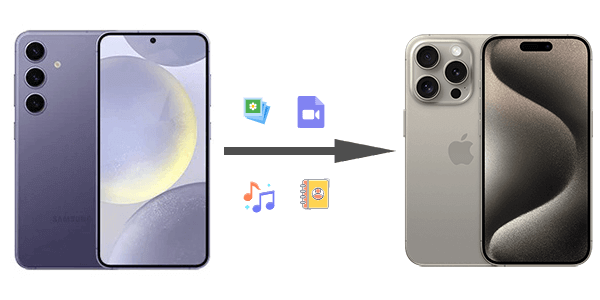
AndroidとiPhone間でファイルを共有する最も直接的な方法はCoolmuster Mobile Transferを使用することです。ほとんどの転送方法は、このタスクの実行に時間がかかります。しかし、 Coolmuster Mobile Transferを使えば、連絡先やドキュメントなど、様々なファイルをAndroidからiPhone 15またはiPhone 16に、より速く、スムーズに、そして簡単に転送できます。
Coolmuster Mobile Transfer手間のかからない転送を実現するプロフェッショナルソフトウェアです。その優れた機能が際立っています。AndroidからAndroid 、 iOSからAndroid 、 iOS iOS iOS、 AndroidからAndroidなどiOS複数のプラットフォーム間でのファイル転送が可能です。お使いのスマートフォンの種類を問わず、このソフトウェアは既存のファイルを上書きすることなく、スマートフォン間でのデータ転送をサポートします。ワンクリックですべてのファイルを携帯電話間でコピーできます。
Coolmuster Mobile Transferの主な機能:
Coolmuster Mobile Transferを使用してワンクリックでAndroidから iPhone にデータを移動する方法:
01お使いのコンピュータにCoolmuster Mobile Transferダウンロードしてインストールします。
02 Coolmuster Mobile Transferソフトウェアをダウンロードしてインストールした後、コンピューターで起動します。

03両方のスマートフォンをコンピューターに接続します。iPhoneで「信頼」をクリックし、 AndroidでUSBデバッグを有効にして接続を確立します。AndroidをソースAndroid 、デバイスが正しい位置にあることを確認してください。 「反転」をクリックすると、位置を変更できます。

04インターフェースから転送するファイルを選択し、 「コピーを開始」をタップします。すべてのファイルが新しいiPhoneに素早く転送され、問題なくアクセスできるようになります。

ビデオガイドはこちらです(約 2 分):
「 Move to iOSは、 Androidから新しいiOSデバイスにファイルを共有したいときに役立つ、人気のデータ転送アプリの一つです。Wi-Fi接続を介して、連絡先、動画、写真、カレンダーなどのファイルをAndroidとiOS間で転送できます。操作は非常に簡単で安全です。
ただし、古いAndroid Android 5以降で動作し、Wi-Fi接続が安定している必要があります。また、iPhone 15は新品でアクティベーションされていない状態である必要があります。iOS iOSアシスタントを使ってAndroidからデータを移行する手順は以下のとおりです。
ステップ 1. Androidデバイスに「Move to iOSアプリをダウンロードしてインストールし、iPhone 15 をAndroidデバイスに近づけます。
ステップ2. iPhone 15でセットアッププロセスを開始し、 「アプリとデータの転送」画面が表示されたら、 Androidから」オプションを選択します。画面上の指示に従ってコードを取得します。

ステップ 3. AndroidデバイスでiOSに移動」アプリを開き、iPhone 15 で受信したコードを入力します。

ステップ4. iPhoneに転送したいファイルをすべて選択し、 「続行」ボタンをタップします。転送プロセスはすぐに開始されますが、転送するファイルのサイズによっては時間がかかる場合があります。
ステップ5. 転送が完了したら、 Androidスマートフォンで「完了」をクリックします。画面上の最後の指示に従って、iPhone 15の設定を完了します。
現在Samsungスマートフォンをお使いの場合、SamsungからiPhone 15にデータを転送するにはどうすればいいでしょうか? SamsungからiPhone 16/15にビデオを転送する方法の詳細については、こちらをクリックしてください。また、 SamsungのメモをiPhone 15にすばやく簡単に転送する方法については、こちらをクリックしてください。
AndroidからiPhoneにデータを転送できますか?もちろんです。素晴らしい方法の一つは、SHAREitを使うことです。SHAREitは、デバイス間でワイヤレスでファイル共有できる無料のクロスプラットフォームデータ転送アプリです。 動画やその他のファイルも簡単に共有できます。SHAREitを使ってAndroidからiPhoneにデータを転送する方法は次のとおりです。
ステップ 1. 両方のデバイスに SHAREit アプリをダウンロードして起動します。
ステップ 2. iPhone では「受信」オプションを選択し、 Androidでは「送信」オプションを選択します。
ステップ 3. 画面上の指示に従って、両方のデバイスをワイヤレスでリンクします。
ステップ 4. 転送したいファイルを選択すると、プロセスがすぐに開始されます。

Googleドライブは、様々なデバイス間でファイルを共有できる人気のクラウドストレージプラットフォームです。Android Android iPhone 15にファイルを転送することも可能です。最大の利点は、すべてのユーザーに15GBのクラウドストレージを無料で提供し、ファイルを保存できることです。Googleドライブは、動画、連絡先、SMSメッセージ、ドキュメント、写真、カレンダーの転送に対応しています。Googleドライブを使ってAndroidからiOSに移行する手順を、ステップバイステップでご紹介します。
ステップ 1. Androidスマートフォンで Google ドライブ アプリを開き、アカウントにサインインします。
ステップ 2. Google ドライブのメニューアイコンをタップし、 [バックアップ]と[今すぐバックアップ] を選択します。

ステップ3. 新しいiPhone 15にGoogleドライブをインストールします。Android Android使用したのと同じログイン情報を使用してGoogleアカウントにログインします。すべてのデータにアクセスできるようになるはずです。
詳細はこちら: 古いiPhoneから新しいiPhone 15にデータを転送するにはどうすればいいですか?答えを見つけるにはこのガイドをチェックしてください。
AndroidからiOSにデータを転送するもう一つの便利な方法は、メールです。転送したいファイルを選択し、受信者のメールアドレスと共有できます。このオプションにはファイルサイズ制限などの欠点もありますが、 AndroidからiPhone 15にいくつかのファイルを共有したい場合には便利です。AndroidからiPhoneにデータを転送するAndroidな手順は以下の通りです。
ステップ 1. Androidでファイル マネージャー アプリを開き、転送するデータを選択します。
ステップ2.共有アイコンをタップすると、共有オプションが表示されます。 「メール」オプションを選択してください。

ステップ3. メールアドレスを入力します。件名を追加するか、件名なしで送信するかを選択できます。
ステップ 4. [送信]ボタンをタップすると、選択したすべてのデータが転送されます。

ステップ5. メールにログインしてダウンロードすることで、iPhone15でこのすべてのデータにアクセスできます。
AndroidからiOSに移行したい場合、ファイルをコピーする基本的な方法の一つはiTunesを使うことです。ただし、これは間接的なプロセスであり、まずAndroidからパソコンにファイルをコピーし、その後iTunesライブラリを使ってiPhone 15に転送する必要があることに注意してください。iTunesは、音楽、写真、映画など、さまざまなデータの転送をサポートしています。
iTunesを使ってAndroidからiPhoneに転送するにはどうすればよいですか?以下の手順に従ってください。
ステップ 1. USB ケーブルを使用してAndroidスマートフォンをコンピューターに接続します。
ステップ2. パソコンでiTunesを起動し、新しいiPhone 15を接続します。iTunesインターフェースの「ファイル」セクションに移動し、「ファイルをライブラリに追加」オプションを押します。Android AndroidからコピーしたすべてのコンテンツがiTunesライブラリに追加されるはずです。

ステップ 3. ファイルが iTunes ライブラリに追加されたら、サイドバーの[ミュージック]オプションを押して、 [ミュージック ライブラリ全体]オプションを選択します。

ステップ 4. 最後に、写真とビデオを新しい iPhone 15 に同期します。
AndroidからiPhoneにデータを転送する6つの方法をご紹介しました。最適な方法はどれでしょうか?効率的なデータ転送ソリューションをお探しなら、 Coolmuster Mobile Transferが最適です。iTunes、メール、Move to iOS 、Google Drive、SHAREitなどの他の方法も役立ちますが、それぞれ多くの制限があります。そのため、より優れた選択肢は、この信頼性の高いソフトウェアです。ぜひ今日からお試しください。
関連記事:
AndroidからiPhone 16/15/14に音楽を転送する5つの方法
Photo Trek: AndroidからiPhoneに写真を転送する方法





